सेटिंग का स्थान जहां आप आइकन के सिंगल-क्लिक को उन्हें खोलने के लिए सक्षम करते हैं, हमेशा मुझसे बच जाते हैं। जब मैं इसे अपनी माँ के कंप्यूटर पर बदलना चाहता हूँ तो मैं इसे कभी नहीं ढूँढ सकता। सिंगल-क्लिक मुझे परेशान करता है, लेकिन यहां माइक्रोसॉफ्ट विंडोज 10, 8, 7, विस्टा और एक्सपी में इसे सक्षम या अक्षम करने का तरीका बताया गया है।
विंडोज 10
- "राइट-क्लिक करें"शुरू"बटन और चुनें"फाइल ढूँढने वाला“.
- चुनते हैं "राय” > “विकल्प” > “फ़ोल्डर बदलें और विकल्प खोजें“.
- "आइटम इस प्रकार क्लिक करें" अनुभाग में, "के बीच चुनें"एक आइटम खोलने के लिए सिंगल क्लिक" या "किसी आइटम को खोलने के लिए डबल-क्लिक करें“.

विंडोज 8, 7, और विस्टा
- "राइट-क्लिक करें"शुरू"बटन और चुनें"कंट्रोल पैनल“.
- चुनते हैं "प्रकटन और वैयक्तिकरण“.
- चुनना "खोलने के लिए सिंगल- या डबल-क्लिक निर्दिष्ट करें“.
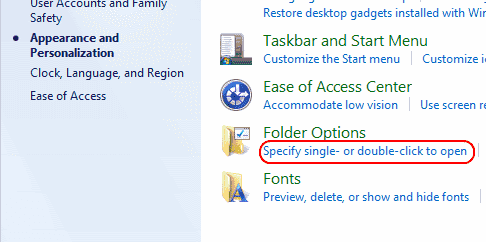
- "आइटम इस प्रकार क्लिक करें" अनुभाग में, "के बीच चुनें"एक आइटम खोलने के लिए सिंगल क्लिक" या "किसी आइटम को खोलने के लिए डबल-क्लिक करें“.

विंडोज एक्स पी
- क्लिक करें "शुरू“ > "कंट्रोल पैनल"“.
- खोलना फ़ोल्डर.
- के लिए विकल्प की जाँच करें एक आइटम खोलने के लिए सिंगल क्लिक आइटम खोलने के लिए सिंगल-क्लिक सक्षम करने के लिए। जाँच आइटम खोलने के लिए डबल-क्लिक करें सिंगल-क्लिक सुविधा को अक्षम करने के लिए।